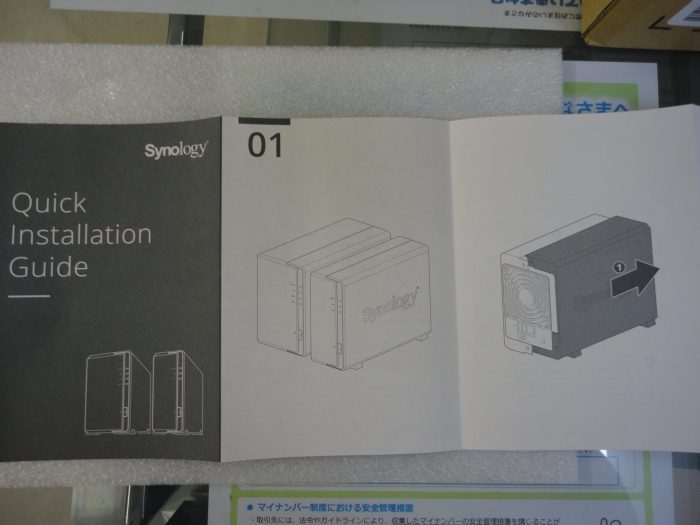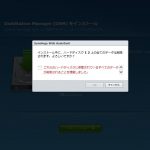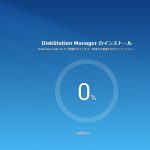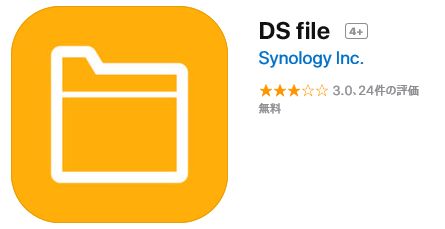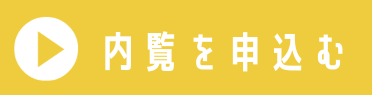目次
※2020年5月追記・2023年10月追記
DS218Jは2018年6月に購入し設置してから、現在何の異常もなくメチャクチャ便利に利用しています!
DS218Jは2023年10月故障もなく使用できています。
本ページはアフィリエイトが含まれています。
日頃から外でも物件資料などを簡単に取り出せたら便利だよなー。
と考えていて、家電屋さんに行く機会がありHDDコーナーを通り過ぎようとした時にPOPにネットワークHDDが書いてあり、んんんんん???
と後戻りして、POPに釘付け。PC関連に疎いので「こんなのが有るんか!!!」ってなりました。
その時見た商品はバッファローさんとアイ・オー・データさんの商品でした。両メーカーとも馴染みのあるメーカーさんでどちらかを買おうと思いましたが・・・・。
こういった物の衝動買いはスペックなどで後悔する事が目に見えているので、一度持ち帰り調べることに。
ネットワークHDD(NAS)を素人なりに調べました!
⓵HDDが初めからセットされている商品とされていない本体のみの商品が有る。
⓶HDDセットの商品にはHDDが1か2個セットの商品が多い。
(それ以上も有るのでしょうが)
⓷本体のみの商品にはHDDが1個から数個セットできる商品がある。
(HDDの単位は個?枚?基?)
⓸本体のみの商品はHDDに故障等あった場合自分で交換できる。
⓹ネットワークHDDはNASと呼ばれている。こんな感じでした。
HDDセットの方が素人には良いのではないか?
ほとんど商品がHDD別売りではないか?何か意味が有るのではないかと調べていくことに。
調べていくとなるほど。
HDDは消耗品。交換出来ることが基本なんですね。
また、皆さん好きなHDDが有るんですね。HDDはHDDで違いなんか考えたことがありませんでした。そう、私は素人。PCはBTOで組みましたが、CPUファンの虎徹マークⅡを「とらてつ」と読むほど素人。
あと、重要なのはHDDが壊れてしまった場合にデータが無くなってしまうという恐怖。私にとって過去からの資料や書類は仕事するうえで必要不可欠。その為に「RAID」機能が必要な事がわかりました。
「RAID」とは
「RAID」とは1つのデータを複数のHDDに保存することにより、もしもの時のデータ復旧が容易になる機能です。
デメリットは1テラのHDDを2個使って1テラしか使えないという事。2テラ2個で2テラ。3テラ2個で3テラ。
NAS決断の事柄
以上の事からHDDがセットではなく、更に2個以上のHDDで「RAID」が使える機種が良いとなりました。
使用するHDDは?
ネットで出てくるHDDはコレばかり!
HDDなんてメーカーも知らない。今までHDD単体なんか買った事も買おうと思った事もない!どうすれば良いのか。ネットで検索してみる。
NASで検索すると「WD RED」ばかリ出てくるやーーーーーーん。
もう、これが良いんでしょ。1択ぐらいの感じです。他に「BLUE」「BLACK」などもありましたが、「RED」がNAS専用設計のHDDと言う事でNAS用には大人気。
Western DigitalのWD Red もうこれ、ハイ決定
Western DigitalのWD RedにHDDは決定。
容量は、うーーーん3テラもあれば十分だ。と言うことは2個のHDDをセットできる商品でWD REDの3テラを2個かな?下記アイコンから色々な容量のHDDの価格が分かります!
NASの本体探し
2個以上のHDDを使ってRAID機能がある商品探し。HDDをセットできる数が多くなればなる程金額が高くなっていく。HDD容量がどれだけ必要かで、選択肢が変わってくる。
ネットでNAS オススメの検索で出てくるのが。DS218Jでした。
218Jは型落ちになりました。220Jが新モデルで安いです。
評価も良く、拡張もしやすいし、初心者でも設定簡単という事と価格的に買いやすい価格で即決。やっぱり、分からないから勢いも大切です。きっと。
早速届いたので開封と設置を
箱を開けると・・・おおおおおおカッコイイ。それっぽい。説明書は・・・絵だけ。グローバルな商品となると絵だけで伝えるんですね。言葉はいらねえ!
組み立ては簡単でした。
本体にHDDを刺して付属のビスでHDDを固定していくだけ。意外とHDDってずっしりしている物でした。
その後はPCで設定をして行くだけです。どんどん表示されるので簡単です。
以上で設置と初期設定は終わりです。30分ちょいで終了です。初心者でも簡単でした。
あとは、PCにマウントして、外付けHDDの様に使うようにするととても便利です!!
コンピューター → ネットワークを右クリック → ネットワークドライブの割り当てフォルダーに入力すれば設定できます。おすすめです。
iPhoneで接続できるかどうかをチェックしました。
アプリ「DS File」で簡単に接続できました。
これで、iPhoneの写真や動画も簡単に移せて、いつでも見れて容量に余裕が出来ます。
やりたかった外で物件情報も簡単に入手できます!買ってよかったと思います!
今回使用した商品
本体はこれ!
新モデルはこちら!
HDDは同じ容量のヤツを2つ用意してください。単純に予算に合わせてのチョイスですね。
DS220J買いました♪
あまりにも便利なので、家用に買いました。家族全員で共有できてスマホの容量も余裕ができました!!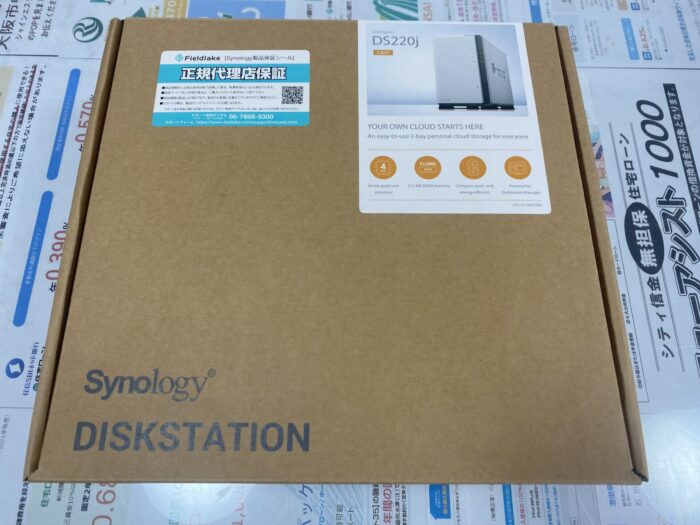
218より速いです。体感できます。
今回のHDDはIronWolfを選んでみました。前回のWD REDより安かったですがコレもNAS向けHDD。
装着方法などは前回と全く一緒。簡単です♪
故障など発生した時はまた書き込みます!
今回使用した商品
本体はこれ!SD220J
HDDは同じ容量のヤツを2つ用意してください。前回同様予算に合わせて選んでください。
私が今回使用したのは、Seagate IronWolf 3.5" 【データ復旧3年付】 4TBです。